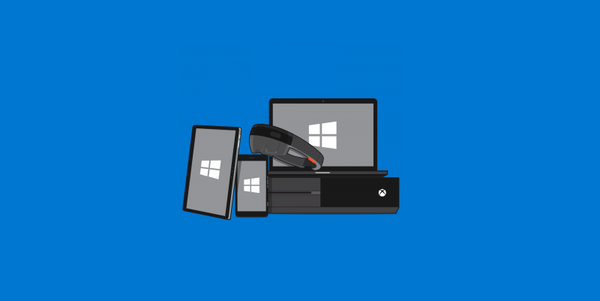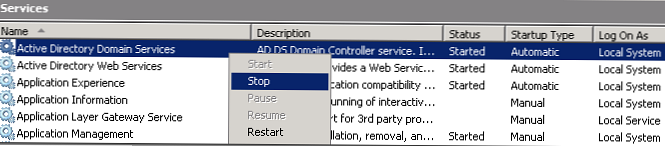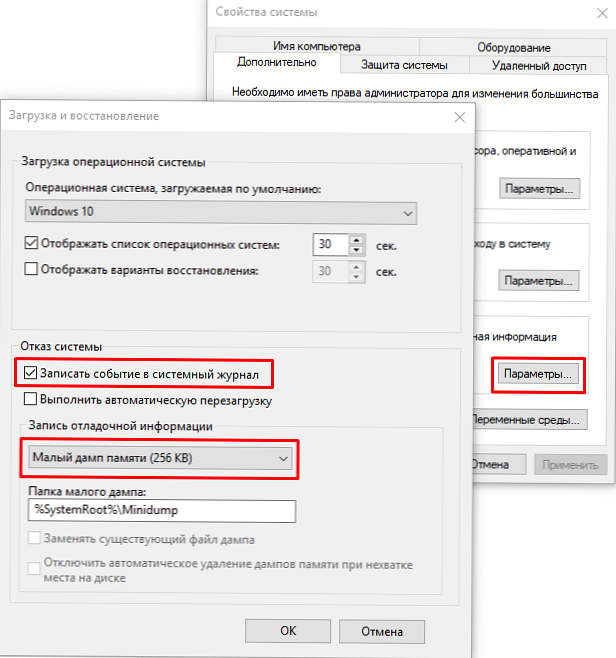Jednou z najdôležitejších správ, ktorú so sebou spoločnosť CES 2014 priniesla začiatkom tohto roka, bolo, že spoločnosť Intel oznámila svoju podporu takzvaným zariadeniam Dual OS (s dvoma operačnými systémami). Prvé komerčné plody tohto zaujímavého nápadu sú už dostupné na trhu, ale v skutočnosti je spoločná práca Windows a Androidu na bežnom počítači možná už nejaký čas..
Momentálne neexistuje jeden, ale niekoľko spôsobov, ako používať Android na vašom PC. Navyše môžete dokonca spúšťať aplikácie určené pre mobilný operačný systém Google..
Nie všetky tieto metódy sú, samozrejme, prístupné a vhodné pre používateľov bez zvláštnych vedomostí, je však zaujímavé, že existujú. Takže ak si chcete vyskúšať, čo je Android na PC, tu je niekoľko zaujímavých možností..
BlueStacks
Začnime samozrejme tým najlepším: BlueStacks. V praxi tento program, ktorý beží pod Windows, ale umožňuje používať aplikácie Android v okne alebo v režime celej obrazovky, navyše obsahuje jednoduchý algoritmus na sťahovanie a inštaláciu aplikácií z Google Play..
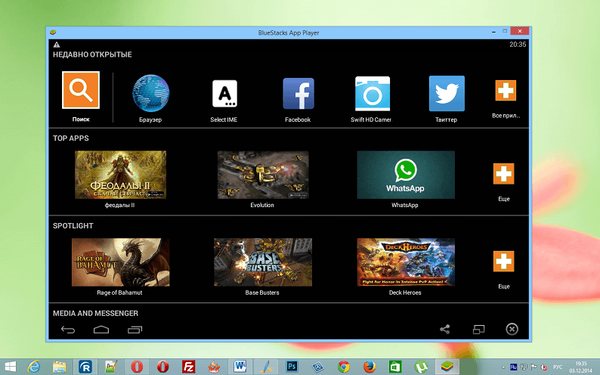
BlueStacks prirodzene nebude schopný nahradiť váš operačný systém, ale nie je to nevyhnutne zlé, najmä vzhľadom na skutočnosť, že väčšina zariadení Dual OS, ktoré vám umožňujú prepínať medzi dvoma operačnými systémami kliknutím na tlačidlo, je v súčasnosti veľmi nespoľahlivá a nefunguje obzvlášť dobre. BlueStacks naopak umožňuje bezproblémové vykonávanie mimoriadne širokej škály aplikácií pre Android vrátane hier, ktoré fungujú prekvapivo dobre..
Ak prehľadávate internet, nájdete ďalšie podobné programy, ako napríklad YouWave a Windroy, ale nemôžu sa pochváliť stabilitou alebo rýchlosťou, ktorú ponúka BlueStacks..
Oficiálny emulátor systému Android
Toto je softvérové prostredie vytvorené spoločnosťou Google a navrhnuté špeciálne pre ľudí vyvíjajúcich aplikácie pre Android. Emulátor je súčasťou oficiálnej súpravy na vývoj softvéru a jej hlavným cieľom je poskytnúť vývojárom príležitosť otestovať svoje aplikácie pre Android v systéme Windows..
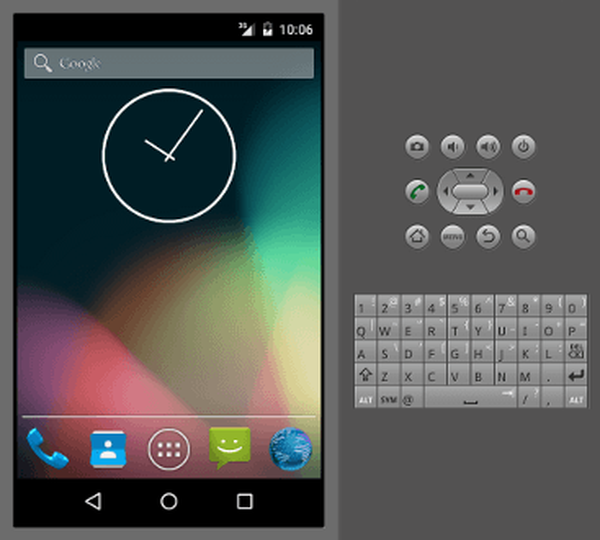
Avšak emulátor je niečo viac - s ním môžete spustiť samotný Android a „hrať“ s ním pod Windows. Hlavnou nevýhodou tejto metódy je, že samotný emulátor je pomerne pomalý, čo ho robí veľmi nevhodným na každodenné použitie.
Android x86
Ide o veľmi sľubný projekt, ktorý bol vyvinutý výlučne na dobrovoľnej báze a jeho konečným cieľom je zabezpečiť možnosť použitia systému Android na všetkých počítačoch založených na architektúre Intel aj AMD..
Spočiatku si získala popularitu vďaka podpore starších počítačových modelov vrátane ASUS Eee, Viewsonic Viewpad 10, Del Inspiron Mini Duo, Samsung Q1U, Viliv S5 a Lenovo ThinkPad x61 Tablet..
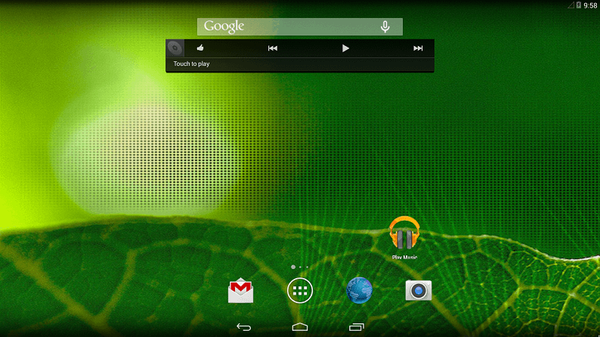
Ako vidíte, zoznam oficiálne podporovaných zariadení je pomerne krátky, takže jednou z hlavných nevýhod systému Android-x86 je obmedzená podpora. Okrem toho projekt stále neponúka stabilnú verziu, hoci sa neustále vyvíja. Nikto teda nezaručuje hladkú inštaláciu.
Android na Intel
Tento projekt je veľmi podobný Android-x86 s tým rozdielom, že za ním stojí oficiálne mikroprocesorový gigant Intel. Podobne ako Android-x86 sa však projekt spoločnosti Intel nemôže pochváliť konečnou stabilnou verziou. Existuje však šanca, že jedného dňa to uvidíme ako súčasť budúcej rady zariadení Dual OS.
Rozsah podporovaných modelov, na ktorých môžete vyskúšať Android na Intel, je tiež veľmi úzky a zahŕňa Samsung XE700T, Acer Iconia W700 a Lenovo X220T / X230T.
Na záver opakujem - posledné dve alternatívy nie sú dostatočne stabilné. Proces ich inštalácie si okrem toho vyžaduje určité znalosti a zručnosti. Ak teda chcete vyskúšať systém Android na počítači, emulátor BlueStacks je stále najlepšou voľbou..
Prajem pekný deň!